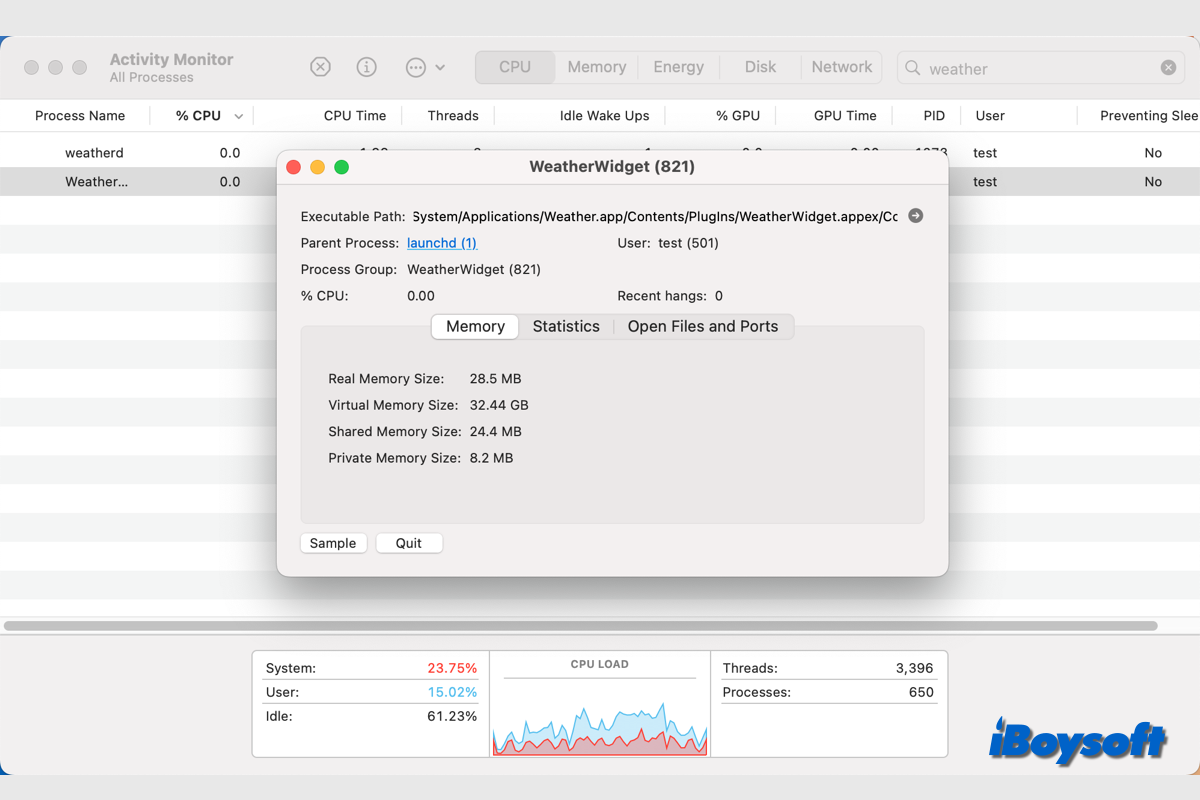Manchmal läuft der Mac langsam. Wenn Sie den Aktivitätsmonitor oder eine bestimmte Systemstatistik-App überprüfen, können Sie feststellen, dass der Wetterwidget-Prozess viele Systemressourcen verbraucht. Aber was ist der Wetterwidget-Prozess auf dem Mac? Dieser Beitrag wird Wetterwidget auf dem Mac untersuchen und das Problem der hohen CPU-Auslastung des Wetterwidgets lösen.
Was ist das Wetterwidget auf dem Mac?
Der Wetterwidget-Prozess auf dem Mac bezieht sich auf den Hintergrundprozess, der die Wetterinformationen im macOS-Benachrichtigungszentrum oder im Bereich der Desktop-Widgets anzeigt. Es ist Teil des Benachrichtigungszentrums und des Heute-Views des Systems, die verschiedene Widgets wie Wetteraktualisierungen, Kalenderereignisse, Erinnerungen und andere Informationen anzeigen.
Sie können Widgets hinzufügen seit macOS Big Sur zum Benachrichtigungszentrum hinzufügen und seit macOS Monterey zum Desktop Widgets hinzufügen. Wenn Sie das Wetterwidget hinzufügen, ist der Wetterwidget-Prozess dafür verantwortlich, Wetterdaten von Apples Servern oder einem Wetteranbieter abzurufen.
Dieser Prozess läuft im Hintergrund und aktualisiert die Wetterinformationen, die Sie im Widget sehen, regelmäßig. Er ist auch dafür verantwortlich, Daten als Reaktion auf bestimmte Benutzeraktionen abzurufen, wie das Öffnen des Widgets oder Ändern der Standorteinstellungen.
Im Allgemeinen ist der Wetterwidget-Prozess nichts, mit dem Benutzer direkt interagieren. Er läuft automatisch als Teil der macOS-Umgebung und Sie werden ihn normalerweise erst bemerken, wenn er ungewöhnlich viele Systemressourcen verwendet.
Wie behebt man das Problem der hohen CPU-Auslastung des Wetterwidgets?
Wenn Sie das Wetterwidget auf Ihrem Mac-Desktop/Benachrichtigungszentrum nutzen und eine seltsame Verzögerung in Ihrem Computer bemerken oder wenn Sie ein Systemstatistik-Tool verwenden und eine signifikante Steigerung feststellen, könnten Sie auch Probleme mit dem Wetterwidget haben. Hier erfahren Sie, wie Sie herausfinden, was los ist, und wie Sie es lösen können.
- Suchen Sie im Launchpad nach dem Aktivitätsmonitor und öffnen Sie die App.
- Klicken Sie auf die CPU-Registerkarte. In der ersten Spalte wird die CPU-Auslastung von höchster zu niedrigster sortiert.
- Falls WeatherWidget an erster Stelle steht, doppelklicken Sie darauf.
- Klicken Sie auf die Schaltfläche "Beenden" im Popup-Fenster, um den Prozess zu beenden.
- Klicken Sie erneut auf "Beenden", um die Aktion zu bestätigen.
- Nach dem Neuladen sollte die CPU-Auslastung von WeatherWidget wieder normal sein.
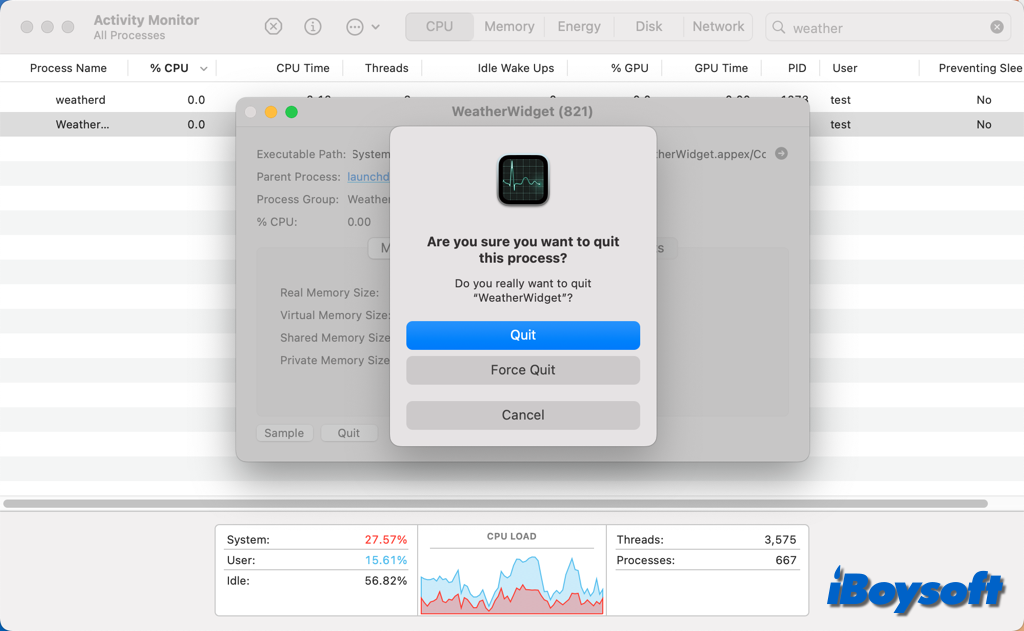
Helfen Sie anderen, das hohe CPU-Problem von WeatherWidget auf dem Mac zu beheben!